У динамічному ритмі сучасного життя, не завжди є можливість постійно залишатися на зв’язку. Іноді ми змушені відключати мобільні пристрої на певний час. У таких ситуаціях, усі пропущені дзвінки можуть перенаправлятися на голосову пошту, за умови, що ця функція активована. Пізніше ви зможете переглянути ці голосові повідомлення. Проте, багато користувачів смартфонів Samsung стикаються з проблемою, коли візуальна голосова пошта не працює, і намагаються знайти рішення для Galaxy 5. Ця несправність може бути викликана неправильними налаштуваннями, застарілим програмним забезпеченням голосової пошти, або навіть наявністю вірусів чи шкідливих програм. Якщо ви також маєте проблеми з роботою голосової пошти на вашому пристрої Samsung, цей посібник допоможе вам вирішити цю проблему. Тож, читайте далі.

Як відновити працездатність голосової пошти Samsung Galaxy 5
У цьому посібнику ми розглянемо різні методи вирішення проблеми, коли голосова пошта на телефоні Samsung не працює.
Чому візуальна голосова пошта може не працювати на Samsung Galaxy 5?
Нижче наведено кілька поширених причин, через які голосова пошта на вашому Samsung може працювати некоректно. Проаналізуйте їх, щоб краще зрозуміти суть проблеми.
- Програма голосової пошти не має необхідних дозволів для роботи у фоновому режимі.
- Можливо, передача даних через мобільну мережу вимкнена, або фонові дані не активовані.
- Наявність вірусів або шкідливого програмного забезпечення.
- Недостатньо вільного місця на пристрої для збереження голосових повідомлень.
- Операційна система Android не оновлена до останньої версії.
- Пристрій знаходиться поза зоною покриття стільникової мережі.
- Деякі файли програми голосової пошти пошкоджені.
- Неправильні налаштування програми. В такому разі може знадобитися її перевстановлення.
Це основні причини, які можуть пояснити, чому візуальна голосова пошта не функціонує належним чином.
Як усунути проблеми з голосовою поштою Samsung Galaxy 5
Перш ніж переходити до перевстановлення програм, радимо скористатися нашими простими та ефективними порадами, які допоможуть вам легко вирішити проблеми з голосовою поштою на вашому Samsung.
Примітка: Зверніть увагу, що параметри налаштувань можуть відрізнятися залежно від виробника телефону, тому переконайтеся, що ви правильно розумієте інструкції перед тим, як вносити зміни. Наведені нижче дії були виконані на пристрої Redmi.
Основні методи діагностики та усунення несправностей
Нижче наведено декілька основних способів вирішення цієї проблеми.
1. Перезавантаження Android
Якщо вас турбує питання, чому візуальна голосова пошта не працює, перевірте, коли ви востаннє перезавантажували свій телефон. Якщо це було давно, перезавантаження пристрою може допомогти. Дотримуйтесь інструкцій у нашому посібнику “Як перезавантажити телефон Android”, щоб правильно це зробити.

Після перезавантаження перевірте, чи працює голосова пошта на вашому пристрої.
2. Усунення проблем з мережевим з’єднанням
Нестабільне з’єднання з Інтернетом може призвести до багатьох проблем, включаючи збої в роботі голосової пошти. Щоб уникнути затримок та інших проблем, переконайтеся, що передача мобільних даних увімкнена.
1. На головному екрані відкрийте “Налаштування”.

2. Виберіть “SIM-карти та мобільні мережі”.

3. Активуйте опцію “Мобільні дані”.

4. Якщо ви плануєте користуватися роумінгом, оберіть “Додаткові налаштування”.
Примітка: Роумінг може передбачати додаткові витрати.

5. Натисніть “Міжнародний роумінг” і виберіть “Завжди”.

6. Оберіть “Дані в роумінгу”.

7. Натисніть “Увімкнути” у спливаючому вікні.

Після цього перевірте, чи відновилась робота голосової пошти.
3. Перевірка на наявність шкідливих програм
Шкідливі файли або програмні помилки можуть спричинити проблеми з голосовою поштою. Перевірте, чи ви нещодавно встановлювали APK-файли або завантажували нові програми. Якщо так, спробуйте їх видалити та подивіться, чи вирішило це проблему. Також ви можете встановити антивірусне програмне забезпечення та запустити сканування, щоб переконатися у безпеці вашого пристрою.
Ознайомтеся з нашим посібником “10 найкращих безкоштовних антивірусних програм для Android”, щоб дізнатися, яку програму вибрати і як її використовувати. Нижче наведено інструкції з запуску сканування на Android за допомогою сторонньої програми.
1. Відкрийте Play Store.
2. Знайдіть будь-яке антивірусне програмне забезпечення.

3. Натисніть “Установити”.
4. Після завершення інсталяції натисніть “Відкрити”.
Примітка: Процес сканування може відрізнятися залежно від програми. У нашому прикладі ми використовуємо Avast Antivirus. Виконуйте інструкції, що надає ваша програма.
5. Дотримуйтесь інструкцій на екрані та виберіть “Розширений захист” (потрібна підписка) або “Базовий захист” (безкоштовно).

6. Натисніть “ПОЧАТИ СКАНУВАННЯ”.

7. Дозвольте або забороніть сканування файлів на пристрої.
Примітка: Якщо ви забороните доступ, програма скануватиме лише ваші програми та налаштування, а не пошкоджені файли.

8. Зачекайте, поки сканування завершиться, і усуньте знайдені загрози, дотримуючись інструкцій на екрані.

9. Після видалення шкідливих файлів або загроз з вашого пристрою, проблема з голосовою поштою має бути вирішена.
4. Звільнення місця на пристрої
Недостатньо вільного місця на вашому пристрої може бути причиною проблем з роботою голосової пошти. Коли пам’яті дуже мало, ви можете не мати можливості відкривати програми голосової пошти. Звільніть місце на Android, скориставшись нашим посібником “Як звільнити внутрішню пам’ять на телефоні Android”.

5. Оновлення операційної системи Android
Крім звільнення місця, необхідно переконатися, що ви користуєтеся оновленою версією Android. Якщо ви використовуєте застарілу версію, перевірте наявність оновлень і виконайте інструкції на екрані, щоб оновити систему.
Прочитайте та виконайте кроки з нашого посібника “3 способи перевірити наявність оновлень на телефоні Android”, щоб усунути проблему з голосовою поштою.

Спосіб 1: Увімкнення фонових даних
Навіть якщо мобільні дані увімкнені, необхідно також активувати фонове використання даних, щоб телефон використовував підключення до інтернету навіть у режимі заощадження трафіку. Дотримуйтесь інструкцій нижче, щоб вирішити проблему з голосовою поштою.
1. Відкрийте “Налаштування”.

2. Виберіть “Програми”.

3. Натисніть “Керувати програмами”, а потім оберіть програму голосової пошти.
4. Оберіть “Обмежене використання даних”.

5. Виберіть Wi-Fi, мобільні дані (SIM 1) та мобільні дані (SIM 2), якщо доступні.

6. Натисніть “OK”.
Спосіб 2: Зміна налаштувань голосової пошти
Перевірте правильність параметрів голосової пошти, це ще один простий спосіб усунути проблему. Ось інструкції, як перевірити та повторно активувати налаштування голосової пошти.
1. Відкрийте програму “Телефон” та торкніться трьох крапок у верхньому правому куті.
2. Натисніть “Налаштування”.
3. У розділі “Загальні налаштування” виберіть “Голосова пошта”.

4. Виберіть номер SIM-карти, для якої потрібно повторно активувати голосову пошту.
5. Натисніть “Сповіщення”.

6. Переконайтеся, що опція “Показувати сповіщення” активована.

Перевірте, чи вирішилась проблема з голосовою поштою.
Спосіб 3: Очищення кешу та даних програми голосової пошти
Коли програма голосової пошти перестає працювати, рекомендується очистити кеш і дані програми. Хоча кеш зберігає часто використовувану інформацію, з часом це може спричинити проблеми. Щоб очистити кеш голосової пошти, виконайте наведені нижче дії.
1. Відкрийте “Налаштування”.

2. Виберіть “Програми”.

3. Оберіть “Керування програмами” > “Програма голосової пошти”.

4. Оберіть “Пам’ять”.

5. Натисніть “Очистити дані”, а потім “Очистити кеш”.

6. Оберіть “Очистити всі дані”, якщо потрібно видалити всі дані програми голосової пошти.
Перевірте, чи вирішилась проблема.
Спосіб 4: Оновлення програми голосової пошти від оператора
Ви можете користуватися службами голосової пошти, встановленими на вашому пристрої. Це особливо актуально, якщо ви використовуєте послуги візуальної голосової пошти нового покоління. Переконайтеся, що програма голосової пошти оновлена до останньої версії. Оновлення допомагають виправити помилки та додати нові функції, що вирішують типові проблеми.
Багато користувачів повідомляли, що оновлення програми голосової пошти допомагає вирішити проблему з її роботою. Виконайте наведені нижче інструкції, щоб її оновити.
1. Відкрийте Play Store.

2. Знайдіть програму голосової пошти у рядку пошуку (назва може відрізнятися залежно від оператора).
3А. Якщо доступне оновлення, натисніть “Оновити”.
3В. Якщо програма вже оновлена, перейдіть до інших способів.
4. Зачекайте, доки оновлення завершиться, та перевірте, чи працює голосова пошта.
Спосіб 5: Запит нових налаштувань голосової пошти у оператора
Ви можете отримати налаштування голосової пошти у вигляді SMS від вашого оператора. Багато операторів підтримують можливість запиту налаштувань за допомогою повідомлення. Оператор надішле вам нові налаштування, які потрібно застосувати на вашому пристрої.
Зверніться до вашого оператора, щоб отримати нові налаштування голосової пошти. Залежно від вашого оператора та місця розташування, ця послуга може бути платною, особливо якщо ви використовуєте візуальну голосову пошту.
Найкращий спосіб зв’язатися з оператором – відвідати його веб-сайт, щоб отримати контактні дані або додаткову інформацію.
Після зміни налаштувань, скористайтеся нашим посібником “3 способи налаштування голосової пошти на Android”, щоб застосувати нові параметри.

Спосіб 6: Набір номеру голосової пошти оператора
Кожна мобільна мережа має окремий номер голосової пошти, на який можна зателефонувати, щоб отримати доступ до своєї поштової скриньки. Це допоможе вам перевірити, чи вхідні повідомлення активні та функціонують належним чином.
Використовуйте цей номер, якщо виникають проблеми з програмою голосової пошти або сповіщення про голосову пошту не працюють належним чином, щоб перевірити будь-які важливі голосові повідомлення.
Спосіб 7: Використання сторонньої програми голосової пошти
Ви можете встановити сторонню програму голосової пошти, якщо її підтримує ваш оператор. Ці програми можуть допомогти вирішити проблему з голосовою поштою на вашому пристрої Samsung. У Google Play Store доступні різні додатки, наприклад, візуальна голосова пошта, Voxist та інші.
Спосіб 8: Перевстановлення програми голосової пошти
Якщо жоден з попередніх способів не допоміг, це може означати, що проблема в самій програмі. Видалення та перевстановлення програми може допомогти, якщо вона пошкоджена. Це також видалить всі її дані.
1. Відкрийте Play Store та знайдіть програму голосової пошти.
2. Натисніть “Видалити”.

3. Після видалення знову знайдіть програму та натисніть “Установити”.
4. Після встановлення програми натисніть “Відкрити”.

5. Відновіть дані (якщо потрібно), та перевірте, чи вирішено проблему з голосовою поштою.
Спосіб 9: Звернення до оператора для отримання допомоги
Якщо жоден з попередніх методів не допоміг, зверніться до вашого оператора. Можливо, є технічна чи внутрішня проблема, яку можна вирішити за допомогою підтримки оператора.
Спосіб 10: Скидання налаштувань Android до заводських
Якщо ви не маєте часу чекати на допомогу від оператора, спробуйте скинути налаштування Android до заводських. Скидання до заводських налаштувань слід використовувати тільки як крайній захід, якщо жоден інший метод не допоміг.
Примітка: Цей процес видалить усі ваші дані та поверне пристрій до початкового стану. Тому рекомендується зробити резервну копію необхідних даних перед скиданням. Ознайомтеся з нашим посібником зі створення резервної копії даних Android.
Щоб скинути налаштування телефону, виконайте інструкції з нашого посібника “Як виконати апаратне скидання будь-якого пристрою Android”.
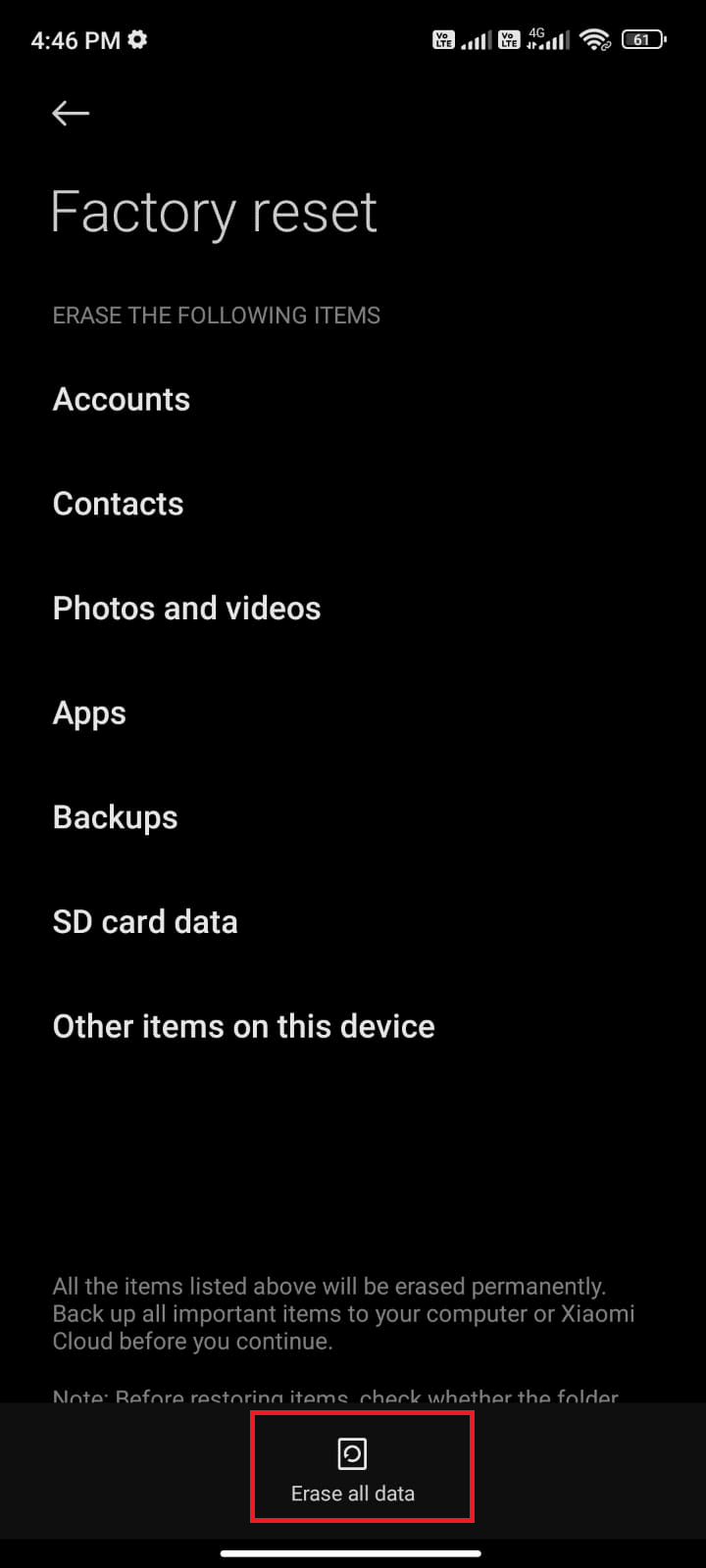
***
Сподіваємося, що цей посібник був корисним, і ви змогли усунути проблему з голосовою поштою на своєму пристрої Samsung Galaxy 5. Якщо у вас є питання чи пропозиції, не соромтеся залишати їх у коментарях. Повідомте нам, яку тему ви хотіли б бачити розглянутою в майбутньому.